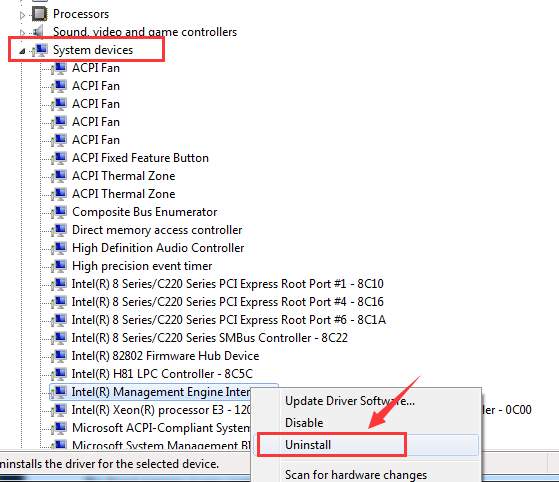|
89 / 8 / 0 Регистрация: 23.11.2016 Сообщений: 113 |
|
|
1 |
|
|
04.05.2017, 12:07. Показов 60153. Ответов 22
Здравствуйте как установить драйвер Intel Management Engine Interface всегда появляется восклицательный знак =(((
0 |
|
876 / 694 / 85 Регистрация: 23.12.2013 Сообщений: 3,282 |
|
|
04.05.2017, 12:17 |
2 |
|
появляется восклицательный знак Забей. Это не «жизненно необходимо» для ОС.
0 |
|
Модератор 7378 / 3899 / 494 Регистрация: 13.03.2013 Сообщений: 14,364 Записей в блоге: 11 |
|
|
04.05.2017, 12:55 |
3 |
|
Качнуть с официального сайта производителя материнки, не?
0 |
|
Нарушитель 1795 / 1415 / 214 Регистрация: 03.05.2015 Сообщений: 7,486 |
|
|
04.05.2017, 13:04 |
4 |
|
falsebegin, перед установкой этого ненужного драйвера надо скачать какую то обнову с сайта microsoft. Какую — не помню. По-моему — этот https://www.microsoft.com/en-u… x?id=38423
1 |
|
89 / 8 / 0 Регистрация: 23.11.2016 Сообщений: 113 |
|
|
04.05.2017, 15:21 [ТС] |
5 |
|
да это тоже проверил не пашет тоже самое
0 |
|
962 / 330 / 46 Регистрация: 30.01.2015 Сообщений: 1,438 |
|
|
05.05.2017, 11:37 |
6 |
|
Что за устройство: пк или ноут? какая разрядность винды? сборка или оригинал? но лучше сделайте отчет программой AIDA64. Отчет-мастер отчетов-Все разделы-html-готово-сохранить в файл. После заархивировать и прикрепить к сообщению.
0 |
|
7 / 7 / 0 Регистрация: 13.08.2017 Сообщений: 1 |
|
|
13.08.2017, 10:32 |
7 |
|
Установи обновление «kmdf-1.11-Win-6.1-x64 (KB2685811)»
7 |
|
0 / 0 / 0 Регистрация: 27.11.2015 Сообщений: 1 |
|
|
25.06.2018, 13:51 |
8 |
|
Действительно помогло. Большое спасибо)
0 |
|
0 / 0 / 0 Регистрация: 03.05.2017 Сообщений: 4 |
|
|
11.08.2018, 18:39 |
9 |
|
спасибо Gnulig!
0 |
|
0 / 0 / 0 Регистрация: 28.02.2021 Сообщений: 6 |
|
|
28.02.2021, 22:12 |
10 |
|
Добрый день, возникла такая же проблема на windows 10, установлены последние обновления, но этот драйвер ставиться не хочет, может кто то ещё сталкивался?
0 |
|
962 / 330 / 46 Регистрация: 30.01.2015 Сообщений: 1,438 |
|
|
02.03.2021, 04:09 |
11 |
|
Ники922, у вас ноутбук или пк? если ноут, то ищите на оф сайте производителя по модели ноута. Если пк, то на оф сайте производителя материнской платы.
0 |
|
0 / 0 / 0 Регистрация: 28.02.2021 Сообщений: 6 |
|
|
02.03.2021, 08:37 |
12 |
|
Пк, выдаёт ошибку эта платформа не поддерживается, пробовал разные версии драйверов, безуспешно.
0 |
|
962 / 330 / 46 Регистрация: 30.01.2015 Сообщений: 1,438 |
|
|
02.03.2021, 12:33 |
13 |
|
Ники922, модель материнской платы? версия и разрядность виндоус? сама винда пиратка?
0 |
|
0 / 0 / 0 Регистрация: 28.02.2021 Сообщений: 6 |
|
|
02.03.2021, 14:42 |
14 |
|
Asus h97-plus, 64, не пиратка
0 |
|
4697 / 2346 / 476 Регистрация: 09.09.2017 Сообщений: 8,582 |
|
|
02.03.2021, 16:51 |
15 |
|
Пк, выдаёт ошибку эта платформа не поддерживается, пробовал разные версии драйверов, безуспешно. Не надо пытаться устанавливать то, что не надо устанавливать.
Asus h97-plus Для этой мат. платы под десятку нет совместимых драйверов MEI: https://www.asus.com/ru/suppor… _Download/
0 |
|
962 / 330 / 46 Регистрация: 30.01.2015 Сообщений: 1,438 |
|
|
02.03.2021, 20:18 |
16 |
|
Для этой мат. платы под десятку нет совместимых драйверов MEI А это что тогда? Кликните здесь для просмотра всего текста под 7 винду, кстати, тоже все драйвера имеются
0 |
|
0 / 0 / 0 Регистрация: 28.02.2021 Сообщений: 6 |
|
|
02.03.2021, 20:52 |
17 |
|
Раньше у меня он был установлен, из за него пк долго включается как я понял, хотя ssd m2 стоит, грузится секунд
0 |
|
4697 / 2346 / 476 Регистрация: 09.09.2017 Сообщений: 8,582 |
|
|
02.03.2021, 21:17 |
18 |
|
А это что тогда? Если оно вынесено в доп. ПО, то оно необязательно к установке.
0 |
|
0 / 0 / 0 Регистрация: 28.02.2021 Сообщений: 6 |
|
|
02.03.2021, 23:15 |
19 |
|
Тогда может есть предложения из за чего м2 так долго винду грузит? Если дело не в драйвере. Добавлено через 1 минуту
0 |
|
киберпаразит 9719 / 2783 / 188 Регистрация: 14.06.2011 Сообщений: 9,586 |
|
|
03.03.2021, 04:27 |
20 |
|
Если дело не в драйвере. автозагрузку смотрите, службы, апнтивирусы.
0 |
На чтение 5 мин. Просмотров 13.2k. Опубликовано 03.09.2019
Intel Management Engine Interface – это встроенный драйвер, который активирует несколько специализированных/специализированных функций, доступных для вашей материнской платы. Вкратце, если эти драйверы работоспособны, вы можете удаленно управлять своим компьютером, даже если ваш компьютер выключен или не установлен с ОС. Конечно, базовая функциональность гораздо сложнее, но сегодня нас интересует, как исправить проблемы, связанные с механизмом IMEI.
Поэтому, если вы получили системную ошибку о том, что « Это устройство не может запуститься (код 10),
STATUS_DEVICE_POWER_FAILURE’ , следуйте приведенным ниже решениям по устранению неполадок. Обратите внимание, что все шаги, описанные ниже, совместимы с системой Windows 10, хотя аналогичные рекомендации можно соблюдать и применять для более старых версий Windows.
Содержание
- Как исправить ошибку Intel status_device_power_failure в Windows 10
- 1. Примените обновления Windows 10
- 2. Обновите драйверы
- 3. Удалите и переустановите драйверы вручную
- 4. Запустите сканирование системы
- 5. Обновить BIOS
Как исправить ошибку Intel status_device_power_failure в Windows 10
- Применить обновления Windows 10
- Обновите драйверы
- Удалить и вручную переустановить драйверы
- Запустите сканирование системы
- Обновить BIOS
1. Примените обновления Windows 10
Обновление системы может исправить проблемы, связанные с драйверами IMEI. Итак, вам нужно проверить, есть ли обновления, ожидающие вашего одобрения; если таковые имеются, вам нужно следовать подсказкам на экране и применять эти обновления как можно скорее. В этом отношении вы можете использовать эти шаги:
- На клавиатуре нажмите специальные клавиши Win + I .
-
Откроется окно Системные настройки .
- Оттуда выберите поле Обновление и безопасность .
- В следующем окне перейдите на вкладку Центр обновления Windows .
- Теперь, если доступно обновление, оно будет автоматически отображаться в главном окне.
- Примените эти обновления и в конце перезагрузите систему Windows 10.
Примечание . Если после получения и установки обновления системы вы получили сообщение об ошибке «Intel Management Engine Interface status_device_power_failure», вы можете удалить это исправление с вашего компьютера.
Вот как вы можете удалить недавно примененный патч прошивки для Windows 10:
- Перейдите в Центр обновления Windows из Системных настроек , как уже объяснено выше.
- Оттуда нажмите Дополнительно .
-
Прокрутите и найдите ссылку Просмотреть историю обновлений ; щелкните по нему
- Теперь все обновления Windows 10, которые были применены на вашем компьютере, будут перечислены там.
- Поэтому вы можете удалить определенный патч.
- Когда закончите, перезагрузите устройство и убедитесь, что ошибка IMEI все еще существует или нет.
ТАКЖЕ ЧИТАЙТЕ: Центр обновления Windows не работает в Windows 10 [Fix]
2. Обновите драйверы
Обычно возникает ошибка драйвера из-за проблем несовместимости системы. Таким образом, вы можете легко решить такие проблемы, обновив эти драйверы:
-
Откройте Диспетчер устройств на своем ПК: щелкните правой кнопкой мыши значок «Пуск» Windows и выберите пункт «Диспетчер устройств».
- В диспетчере устройств расширьте поле Системные устройства .
- Найдите запись Интерфейс Intel Management Engine .
- Щелкните правой кнопкой мыши интерфейс Intel Management Engine и выберите « обновить программное обеспечение драйвера ».
- Подождите, пока драйвер обновится и закройте окно в конце.
- Также перезагрузите ваше устройство.
- Это должно быть все.
Мы также рекомендуем TweakBit Driver Updater (100% безопасный и протестированный нами) для автоматической загрузки всех устаревших драйверов на ваш компьютер. Этот инструмент предотвратит потерю файлов и поможет вам избежать необратимого повреждения вашего ПК, вызванного загрузкой и установкой неправильных версий драйверов.
Отказ от ответственности: некоторые функции этого инструмента не являются бесплатными.
3. Удалите и переустановите драйверы вручную
Если обновление драйверов не является правильным решением для вас, то лучше будет удалить эти драйверы с вашего компьютера и вручную переустановить их после этого. Это должно решить проблемы несовместимости наряду с другими аналогичными проблемами, такими как внутренние поврежденные файлы. Вот то, что вам нужно следовать:
- Доступ к диспетчеру устройств, как вы это делали раньше.
- Расширьте системные устройства и щелкните правой кнопкой мыши интерфейс Intel Management Engine.
- Выберите «Удалить» и дождитесь завершения удаления. Вы также можете получить доступ к панели управления для удаления любых других связанных программ или файлов.
- После этого зайдите на официальный веб-сайт производителя и загрузите драйверы для интерфейса Intel Management Engine.
- Запустите исполняемый файл и следуйте инструкциям на экране для установки драйверов.
- Это должно быть все.
- ТАКЖЕ ПРОЧИТАЙТЕ: 5 лучших обновлений драйверов для Windows 10
4. Запустите сканирование системы
Общие ошибки могут быть автоматически исправлены с помощью встроенного средства устранения неполадок. Это средство устранения неполадок программного обеспечения, которое ищет проблемы в основной системе Windows. Если проблемы обнаружены, программа автоматически исправит все – вот что вам нужно сделать:
-
Откройте окно командной строки с повышенными привилегиями – щелкните правой кнопкой мыши значок «Пуск» Windows и в открывшемся списке выберите « Командная строка (администратор) ».
- Окно cmd будет отображаться на вашем компьютере.
- Там введите sfc/scannow и нажмите Enter.
- Будет начато сканирование системы – это может занять некоторое время, поэтому наберитесь терпения (в зависимости от того, сколько вещей сохранено на вашем компьютере).
- Перезагрузите устройство, когда закончите, и проверьте, решены ли проблемы.
5. Обновить BIOS
Если указанные выше действия по устранению неполадок не устраняют проблемы с драйвером интерфейса Intel Management Engine, попробуйте обновить BIOS. Теперь, в зависимости от вашего производителя и вашей конкретной материнской платы, вы можете завершить процесс обновления автоматически через интерфейс BIOS.
В противном случае вы должны загрузить обновления для вашей системы BIOS с официального сайта производителя. Надеемся, что это последнее решение также является методом, который устраняет неисправности IMEI.
- ТАКЖЕ ЧИТАЙТЕ: ПК не загружается после обновления BIOS? Вот как это исправить
Выводы
Это методы, которые должны помочь вам решить проблему с интерфейсом Intel Management Engine status_device_power_failure. Если вы все еще испытываете те же проблемы с Windows 10, не паникуйте; вернитесь сюда и используйте поле комментариев снизу для описания неисправности. После этого на основе предоставленной вами информации мы постараемся найти идеальное решение для вашей конкретной ситуации.
Примечание редактора . Этот пост был первоначально опубликован в декабре 2017 года и с тех пор был полностью переработан и обновлен для обеспечения свежести, точности и полноты.
Описание
В диспетчере устройств есть неработающее устройство (с индикатором в виде восклицательного знака). Если зайти в его свойства, увидим сообщение: Не удалось инициализировать драйвер этого устройства. (Код 37).
Проблема может появиться после переустановки или обновления как операционной системы Windows, так и самого драйвера.
Эта ошибка характерна для любых устройств на компьютере от клавиатуры до видеокарты. Список наиболее часто подверженных проблеме устройств:
- Клавиатура, мышь;
- USB периферия;
- Intel Management Engine Interface;
- Xbox One Controller;
- JaCarta;
- Сетевой адаптер;
- Процессор.
Причина
Драйвер возвращает ошибку при выполнении функции DriverEntry (инициирует его загрузку). Причины могут быть следующие:
- Установка неподходящего драйвера.
- Системная ошибка, к примеру, повреждение реестра.
- Конфликт с другим устройством.
- Вирус.
- Неисправность устройства.
Решение
Рассмотрим несколько групп вариантов решения.
1. Проблемы с самим драйвером
Довольно распространены проблемы из-за устаревания драйвера, его повреждения или установки неподходящей версии для используемой операционной системы.
а) Переустановка драйвера:
Для начала удаляем драйвер. Кликаем по нему правой кнопкой мыши и выбираем удалить:
Если есть галочка Удалить программы драйверов для этого устройства, ставим ее и нажимаем OK:
Если есть галочка Удалить программы драйверов для этого устройства, ставим ее и нажимаем OK:
Перезагружаем компьютер. После перезапуска, скачиваем новый драйвер с официального сайта производителя, устанавливаем его.
б) Переустановка драйвера для чипсета:
Определяем модель материнской платы и скачиваем для нее последнюю версию драйвера для чипсета. Устанавливаем его и перезагружаем компьютер.
После перезагрузки переустанавливаем драйвер проблемного устройства (шаг 1).
в) Обновление Windows:
В современных версиях Windows есть возможность получить нужные драйверы через обновления системы.
Переходим в Центр обновления Windows и проверяем их наличие. Если среди них есть драйверы устройств, выбираем их для установки.
2. Повреждение системы
Проблемы с Windows также влияют на попытки инициировать программное обеспечение устройств.
а) Исправление реестра:
Существуют различные программы для исправления и чистки реестра, например, CCleaner.
б) Проверка на вирусы:
Проверяем компьютер на вирусы, например, лечащей утилитой CureIt или антивирусом 360 Total Security.
в) Восстановление системных файлов:
Открываем командную строку от администратора и запускаем проверку системных файлов:
при наличие повреждений, устраняем их.
3. Проблема оборудования
Данная ошибка справедлива и при неисправности самого оборудования.
а) Несовместимость:
Если проблема началась сразу после установки нового оборудования или обновления другого драйвера, попробуйте вернуть первоначальное состояние (извлечь устройство, удалить драйвер).
б) Проверка устройства в другом компьютере:
Если устройство является дискретным (его можно вытащить из компьютера), переносим его в другой компьютер. При наличие подобных проблем можно смело делать вывод о неисправности устройства. При наличии гарантии, такое устройство можно вернуть в магазин.
в) Проведение диагностики:
Запускаем программу AIDA64 и выполняем тест стабильности системы. При наличии проблем с оборудованием, мы получим ошибки.
В последних поколениях устройств от Intel, кроме стандартного набора драйверов для видеокарты, звуковой карты и других элементов, необходимо установить ПО — Intel Management Engine Interface. О том, что это такое и для чего нужно — в ответе ниже.
Intel Management Engine — отдельный процессор, который встроен в чипсет. Это микроустройство, специально вмонтированное в ноутбук или компьютер для контроля основных технических параметров устройства во время работы и спящего режима. Драйвер и интерфейс для этого микропроцессора по сути одно и тоже, так как устанавливаются они одним программным пакетом.
После установки Windows 10 это устройство не опознается. Поэтому необходимо дополнительно скачать драйвер на этом сайте https://downloadcenter.intel.com/ru . Это официальный сайт с драйверами Intel. Пользователю достаточно скачать и установить небольшую утилиту, которая сама определит и поставит на устройство, необходимые драйвера.
Без установки драйверов, пользователь получит такую же работающую систему, которая износится намного быстрее. Например, ПО контролирует работу вентиляторов и замедляет их, при необходимости. Если его не будет — кулеры компьютера будут всегда работать на полную мощность.
Кроме этого, на базе Intel Management Engine Interface реализованы такие дополнения:
Intel AMT (позволяет управлять устройством удаленно);
Intel SMB (минимальная версия администрирования, необходимая для малого бизнеса);
Intel AT (модуль, защищающий от воровства устройства).
Главным преимуществом этого микропроцессора является возможность тонкого управления параметрами устройства при минимальном потреблении энергии. Аналоги такого изделия используются в современных смартфонах.
Вопрос: Не устанавливается драйвер Intel Management Engine Interface
Здравствуйте как установить драйвер Intel Management Engine Interface всегда появляется восклицательный знак =(((
удалил в диспетчере обновил конфигурацию тоже самое пробовал установить по ид тоже самое есть у кого такие проблемы???
оставил на форуме разрабам samlab ответов пока нет
Ответ:
Установи обновление «kmdf-1.11-Win-6.1-x64 (KB2685811)»
Вопрос: Intel(R) Management Engine Interface
Я переустановил винду и ноут стал работать заметно быстрее. После установки всех драйверов скорость работы снизилась, причем мне показалось что именно после последнего установленного «Intel(R) Management Engine Interface». Я зашел в дисп. устройств и отключил «Intel(R) Management Engine Interface » который до установки пакета драйверов не определялся(неизвестное устройство было). Ноут вроде стал чуть быстрее(HP 4540s) Возможно ли такое, что intel специально замедляет работу бюджетного ноута? Попробуйте проделать то же самое у себя может, у меня никаких сбоев от этого не было.
Ответ:
если нет нареканий в работе системы (например, некорректный спящий режим, итп.), не ставьте его.. (имхо)
Вопрос: После переустановки ОС не устанавливается драйвер Intel Management Engine Interface
Приветствую!
присоединяюсь к вопросу…
Была винда х64. пк. стояла 2 года. стала подглючивать.обновления не ставились.
решил снести и воткнуть сборку посвежее. и вот теперь такая непонятка.
ставил несколько сборок от разных авторов.
отчет
Ответ:
gallon180
, вентили точно не остановит. я бы порекомендовал вам всё же снести сборку и впредь забыть о них, а установить оригинальную msdn версию винды. На тех же торрентах найти можно без проблем (активатор тоже, если денег на лицензию не хватает). После скачивать дрова с. Там еще ревизию надо нужную выбрать (она пишется только на самой материнке. придется снять крышку и найти надпись rev.1.0 или rev.2.0). При установке дров также не стоит пользоваться драйверпаками. И тогда будет вам счастье
Вопрос: Не устанавливается драйвера на Windows 8.1 pro
Не устанавливается драйвер Intel Chipset на Windows 8.1 pro, выдает ошибку: Попытка копирования файлов не удалась, установка прекращена. В ходе чего и адекватно не работают и другие драйвера, например на видеокарту. Все скачивал с офф сайта для своей материнской платы Biostar H61MGV3 v7.5 как и драйвер видеокарты для GeForce 315. На 7 все драйвера вставали нормально.
Ответ:
All
, Да сбрасывал. Артефакты проявляются ввиду искаженных текстур или вовсе их отсутствие. Продолжаются до перезагрузки, а может и вовсе зависнуть и помогает только ребут. У меня один модуль памяти
Вопрос: Не устанавливается драйвер на видеокарту для Windows 10 !
Не устанавливается драйвер на видео карту для Win 10. При проверке совместимости пишет что «Этот графический драйвер не обнаружил совместимости графического оборудования «. Скачал как надо для своей видеокарты.
Ответ:
Битность совпадает, в GeForce Expirience пишет что есть обновления, драйвер который рекомендуется для работы с пробными версиями Win 10.
Добавлено через 7 минут
от 8.1 устанавливается драйвер, но в диспетчере устройств пишет код ошибки 43. Я посмотрел пишет что не совместимость с системой. А специальный драйвер от GeForce для Win 10 не устанавливается пишет такую беду «Этот графический драйвер не обнаружил совместимости графического оборудования «
Вопрос: Windows 2008 сами по себе устанавливаются драйвера принтеров
Добрый день! такой вопрос — На сервере windows 2008 сами по себе устанавливаются драйвера принтеров, автоматическое обновление — отключено, загрузка с центра обновления виндовс драйверов — тоже отключено. в поисковиках искал, пробовал из реестра удалять, ниче не помогает. что еще попробовать можно?
Ответ:
Добрый день! такой вопрос — На сервере windows 2008 сами по себе устанавливаются драйвера принтеров, автоматическое обновление — отключено, загрузка с центра обновления виндовс драйверов — тоже отключено. в поисковиках искал, пробовал из реестра удалять, ниче не помогает. что еще попробовать можно?
Вопрос: Не устанавливаются драйвера видеокарты Nvidia
Доброго времени суток.
Модель карточки Nvidia 740m
Ноутбук Lenovo z500 Ideapad
Windows 7 SP1 x64
Создаю тему впервые, так что не ругайтесь, если что не так.
Недавно играл в игрушку на ноутбуке и внезапно все начало тормозить, а затем вовсе вылетело. После этого попробовал включить снова — ошибка, связанная с драйверами видеокарты. Решил переустановить как обычно, скачав их с оффициального сайта nvidia.com. Через пару минут установки — сбой. Дабы сэкономить ваше время просто перечислю все, что пробовал делать:
— драйвера брал с сайта производителя ноутбука (драйвера Intel встали без проблем);
— на время установки драйверов удалил антивирус;
— удаление driversweeper»ом старого ПО для карты;
— удаление драйверов на Intel»овскую видеокарту, и последующая установка драйверов Intel и драйверов Nvidia;
— «ручная» установка через Диспетчер устройств — Обновить драйверы, с указанием места разархивирования ПО Nvidia;
— установка драйверов в безопасном режиме (различными способами);
Так же столкнулся с невозможностью отключения автоматического обновления драйверов (Устройства и принтеры — ПК — Параметры установки устройств). Windows 7 автоматически пытается накатить драйвера, и этот процесс конфликтует с процессом установки драйверов с установочником Nvidia. В связи с этим через pgedit.msc отключал это дело в ручную (Конфигурация компьютера — Административные шаблоны — Система — Установка устройства — Ограничение на установку устройств). Но это не решило проблему, т.к. при включении данного пункта политики, «ручная» установка стала невозможной, а процесс не перестал вызываться. Он в очередной раз пытается обновить драйвера, но потом осекается с фразой «Что-то там запрещено параметрами политики».
Во время установки в безопасном режиме я заметил, что ошибка со сбоем вылетает только тогда, когда автообновление вновь запускается. Пробовал запретить процесс dinotify.exe (именно он отвечает за автообновление) с помощью сторонних программ, но это тоже не помогло, т.к. он все равно пытается включиться, что опять же сбивает установку драйверов.
Посторался изложить максимально полно проблему и очень надеюсь на помощь, т.к. сессия вот вот начнется, а без работающего ПО в CAD программах работать невозможно.
Да, совсем забыл написать, что по какой-то причине пропали бэкапы системы, и восстановиться я не могу.
Спасибо за то, что прочитал эту простыню.
Ответ:
Requesca
, Пришлите файл C:Windowsinfsetupapi.dev.log
+
. После того ка включите,повторите попытку установки драйвера NVIDIA (с сайта ноутбука) и пришлите логи из папки C:nvidialogging
.
Вопрос: Установка драйвера intel HD Graphics 4400 на Windows XP x32
Здравствуйте! Пришлось обновить железо на мониторниге оборудования в связи с выходом из строя старого. Подобрали МП ASUS H81-plus т.к необходимо задействовать 3 PCI слота и процессор intel core i3-4130 3.40Ghz. ПО мониторинга работает только на windows xp x32, Установили все драйвера с помощью DRPS. Как видно драйвера на видео карту и чипсет «сели» не корректно. Как нибудь можно установить драйвера чтоб такого не было. Искал но не нашел на XP драйвер intel HD Graphics 4400. Спасибо за ответ.
Ответ:
Спасибо, так и оставим. И у нас выхода другого нет
Вопрос: Не устанавливается Драйвер видеокарты
Доброго времени суток.
Проблема возникла после переустановки Windows. Не устанавливался драйвер видеокарты, нашли диск который шел в комплекте в видеокартой, все нормально установилось. Решил обновить драйвер, но возникла старая проблема, скаченный файл с AMD оф сайта, начал установку и в конце выдал ошибку. К сожалению особых навыков владения ПК не имею, очень сильно буду благодарен за помощь. Заранее огромное спасибо всем, кто примет попытки помочь.
Сигнатура проблемы:
Имя события проблемы: APPCRASH
Имя приложения: RadeonInstaller.exe
Версия приложения: 9.0.0.8
Отметка времени приложения: 58892d86
Имя модуля с ошибкой: MSVCR120.dll
Версия модуля с ошибкой: 12.0.21005.1
Отметка времени модуля с ошибкой: 524f83ff
Код исключения: c000001d
Смещение исключения: 0000000000095c01
Версия ОС: 6.1.7600.2.0.0.256.1
Код языка: 1049
Дополнительные сведения 1: c83c
Дополнительные сведения 2:
Дополнительные сведения 3: 8527
Дополнительные сведения 4:
Ответ:
Удали Драйвер с помощью этой и перезагрузи ПК:-)
fixes ‘The Device cannot start Code 10’ error immediately!
If you see a yellow exclamation mark, or a question mark next to your Intel (R) Management Engine Interface (IMEI)
device name in Device Manager, don’t panic, we’ve got some fixes for you. You might find it hard to believe, but this problem is not as serious as you think, and the fix for it could be as simple as pie.
Try these fixes, one at a time
Here are 3 of the most effective methods for you to try. You may not have to try them all; just work your way down until you find the one works for you.
What is Intel Management Engine Interface (IMEI)?
to make it easy to understand, we just need to cover the most basic information that you need to know about IMEI
. Intel first came out with
IMEI
, started with older chipsets. Then
IMEI
evolved, now it’s called
AMT (Active Management Technology)
. Basically, what it does is that it allows you to have remote control to a computer even if that computer doesn’t have an OS or is turned off. In this way, you will be able to configure and install the OS from a distance on the target computer, which could locate at the other side of the world.
Method 1:
Windows Update
First of all, you need to check to see if you have any updates or patches from Windows Update that you missed out on. If find any, please update them first before you proceed with the following steps.
1) On your keyboard, press the Windows logo key
and I
at the same time, then click Update & security
.
2) Click Check for updates
.
If found any, please make sure you update all of the device drivers or patches. Then restart
your computer.
Method 2: Manually reinstall driver
The Code 10 error in Device Manager usually indicates driver error. In some cases, the driver error could be related to wrong driver installed. To fix it:
1) On your keyboard, press the Windows logo key
and X
at the same time, click Device Manager
.
If found any, please make sure you update all of the device drivers or patches. Then restart
your computer.
Method 2: Manually reinstall driver
The Code 10 error in Device Manager usually indicates driver error. In some cases, the driver error could be related to wrong driver installed. To fix it:
1) On your keyboard, press the Windows logo key
and X
at the same time, click Device Manager
.
2) Click to expand System devices
. Right-click Intel (R) Management Engine Interface
and click Uninstall
.
3) When prompted with the uninstall confirmation, check the box for Delete the driver software for this device
, and then click OK
to continue.
2) Click to expand System devices
. Right-click Intel (R) Management Engine Interface
and click Uninstall
.
3) When prompted with the uninstall confirmation, check the box for Delete the driver software for this device
, and then click OK
to continue.
3) Reboot your computer. Windows will automatically help you update the correct driver once you restart.
Method 3: Update the driver
If the above method doesn’t solve your problem, its’ likely that you’re using the wrong driver altogether.
There are two ways you can get the right drivers for your video card and monitor: manually or automatically.
Manual driver update
– You can update your Intel Management Engine Interface
drivers manually by going to the manufacturer’s website for it, and searching for the most recent correct driver for each. Be sure to choose only drivers that are compatible with your variant of Windows 10.
Automatic driver update
– If you don’t have the time, patience or computer skills to update your video and monitor drivers manually, you can, instead, do it automatically with
It’ll automatically recognize your system and find the correct drivers for it. You don’t need to know exactly what system your computer is running, you don’t need to risk downloading and installing the wrong driver, and you don’t need to worry about making a mistake when installing.
You can update your drivers automatically with either the FREE or the Pro version of Driver Easy. But with the Pro version it takes just 2 clicks (and you get full support and a 30-day money back guarantee):
1) and install Driver Easy.
2) Run Driver Easy and click the Scan Now
button. Driver Easy will then scan your computer and detect any problem drivers.
3) Click the Update
button next to the flagged Intel Management Engine Interface driver to automatically download and install the correct version of this driver (you can do this with the FREE version).
Or click Update All
to automatically download and install the correct version of all the drivers that are missing or out of date on your system (this requires the – you’ll be prompted to upgrade when you click Update All
).
Страницы: [1] Вниз
- Печать

Автор
Тема: MSI CX62. Выдает ошибку при попытке установить Intel Managment Engine Driver. (Прочитано 3096 раз)
Программа установки преждевременно завершила работу из-за следующей ошибки: В процессе установки произошла неисправимая ошибка.
[вложение удалено администратором]
« Последнее редактирование: 09 Июль 16, 18:14:07 от neket.apple »
Записан
Можно по подробнее о проблеме?
Какой конкретно ноутбук/модель?
Какая ОС установлена?
Откуда скачивали драйвер?
Записан
Можно по подробнее о проблеме?
Какой конкретно ноутбук/модель?
Какая ОС установлена?
Откуда скачивали драйвер?
по непонятной мне причине, позднее драйвер установился, хотя после переустановки системы не начисто, а обновив с 8.1 до 10 Pro x64
MSI CX62 6QD-091XRU
Windows 10 Pro x64
Драйвер был взят с комплектного диска с ПО
Записан
- Печать
Страницы: [1] Вверх
На чтение 6 мин. Просмотров 84 Опубликовано 11.04.2021
ошибка 0x80240061 возникает, когда пользователи Windows 10 пытаются обновить драйвер интерфейса Intel Management Engine через компонент Windows Update. Если это обновление не удается, Windows повторите попытку позже – часто с теми же конечными результатами.
Содержание
- Что вызывает ошибку 0x80240061?
- Как исправить ошибку
A. Запуск средства устранения неполадок Центра обновления WindowsПеред тем, как попробовать какие-либо другие стратегии восстановления, вы должны убедиться, что ваша версия Windows не способна решить проблему автоматически. Несколько затронутых пользователей, которые также изо всех сил пытались исправить ошибку 0x80240061, подтвердили, что проблема исчезла после того, как они запустили средство устранения неполадок Центра обновления Windows.
Как оказалось, это исправление будет эффективным в ситуациях, когда ваши компоненты WU продолжают пытаться установить драйвер, который фактически несовместим (вот почему установка не выполняется). Если этот сценарий применим, вы сможете решить проблему, запустив средство устранения неполадок Центра обновления Windows, которое в конечном итоге очистит очередь ожидания, чтобы утилита не отображала ту же ошибку в будущем.
Вот краткое руководство по запуску средства устранения неполадок Центра обновления Windows для исправления сообщения об ошибке, связанного с драйвером интерфейса Intel Management Engine:
Откройте диалоговое окно «Выполнить», нажав Клавиша Windows + R. Затем введите ‘ms-settings: Troubleshoot’ и нажмите Enter, чтобы открыть вкладку Устранение неполадок в Настройки.
Перейдя на вкладку” Устранение неполадок “, перейдите в правый раздел и прокрутите вниз до раздела Начало работы. Когда вы попадете туда, нажмите Центр обновления Windows, а затем нажмите Запустить средство устранения неполадок, чтобы запустить утилиту восстановления.
Дождитесь завершения первоначального сканирования, затем нажмите Применить это исправление, если определена жизнеспособная стратегия восстановления.
После применения стратегии восстановления закройте утилиту и перезагрузите компьютер. При следующем запуске компьютера откройте Центр обновления Windows и проверьте, не отображается ли Драйвер Intel (R) Management Engine Interface все еще находится на рассмотрении.Если проблема все еще не решена, перейдите к следующему способу ниже.
Б. Использование помощника по драйверам и поддержкеПоскольку вполне возможно, что Центр обновления Windows попытается установить версию Интерфейс Intel (R) Management Engine, который на самом деле несовместим с вашей версией Windows 10, логичным шагом здесь было бы попытаться установить правильный драйвер с помощью проприетарного инструмента.
Несколько затронутых пользователей подтвердили, что им удалось решить проблему после того, как они использовали утилиту Intel Update для сканирования и установки последней совместимой версии I ntel (R) Management. Интерфейс двигателя. И после этого и перезагрузки компьютера большинство пользователей подтвердили, что ожидающее обновление Windows постоянно дает сбой с ошибкой 0x80240061.
Вот краткое руководство по использованию Driver & Support Assistant для установки ожидающего драйвера Intel:
Перейдите по этой ссылке (здесь) и щелкните драйвер Загрузить сейчас, чтобы начать загрузку исполняемого файла установки Intel Driver & Support Assistant
После завершения загрузки откройте исполняемый файл установки и следуйте инструкциям на экране. предлагает завершить установку.
Дождитесь завершения первоначального сканирования. До завершения операции может потребоваться несколько минут.
После завершения операции вы получите сводка всех драйверов, которые необходимо обновить. Будем надеяться, что драйвер интерфейса Intel (R) Management Engine находится в этом списке. Чтобы установить все ожидающие обновления, просто нажимайте Загрузить все обновления.
После завершения загрузки следуйте инструкциям на экране, чтобы установить все ожидающие обновления и обновить свой набор драйверов Intel..
Перезагрузите компьютер и посмотрите, будет ли проблема решена при следующем запуске системы.Если та же проблема все еще возникает, следуйте инструкциям ниже ниже для другой стратегии ремонта.
C. Установка драйвера MEI вручнуюЕсли описанный выше метод не сработал или он обновил драйвер, но вы по-прежнему видите частые попытки WU (Центр обновления Windows) установить несовместимую версию, есть другой способ что может позволить вам обрабатывать ошибку 0x80240061 на неопределенный срок.
Этот драйвер (интерфейс Intel Management Engine) обеспечивает связь между операционной системой хоста и Intel Management Engine Прошивка.
Несколько затронутых пользователей сообщили, что им удалось решить проблему, вручную установив пакет, соответствующий драйверу Intel Management Engine Interface (MEI). Многие пользователи Windows 10, столкнувшиеся с проблемой на ноутбуках, подтвердили, что эта операция прошла успешно.
Вот краткое руководство по установке драйвера MEI вручную:
Перейдите по этой ссылке (здесь) и загрузите версию драйвера MEI для sp75509.
После того, как загрузка завершена, дважды щелкните исполняемый файл установки, затем следуйте инструкциям на экране, чтобы завершить установку драйвера MEI.
После завершения установки перезагрузите компьютер и посмотрите, будет ли проблема решена при следующем запуске компьютера.Если та же проблема все еще возникает , следуйте приведенному ниже методу для получения инструкций по скрытию обновления, которое не удается установить.
D. Скрытие проблемного обновленияЕсли ни один из вышеперечисленных методов не позволил вам решить проблему, вероятно, это связано с тем, что Центр обновления Windows продолжает попытки установить обновленную версию, которая на самом деле несовместима с вашим оборудованием. Чаще всего правильный драйвер уже установлен на пораженных компьютерах.
Если этот сценарий применим, вы сможете решить проблему, скрыв обновление, которое заканчивается отображением 0x80240061 код ошибки. Это заставит вашу ОС игнорировать установку этого обновления на неопределенный срок.
Вот краткое руководство по предотвращению попытки обновления Windows, вызывающего ошибку 0x80240061. для установки:
Начните с загрузки и установки пакета Microsoft Show или Hide Troubleshooter по этой ссылке здесь.
После того, как исполняемый файл утилиты будет полностью загружен, дважды щелкните по нему. На первом экране нажмите Дополнительно, а затем установите флажок, связанный с Автоматически применять исправления.
Нажмите Далее, чтобы перейти к следующему меню.. Теперь, когда утилита запущена, дождитесь завершения первоначального сканирования. После завершения сканирования нажмите Скрыть обновления.
В списке доступных обновлений установите флажок, связанный с обновлением, которое вы хотите скрыть, затем нажмите Далее, чтобы перейти к последнему экрану.
Дождитесь завершения процедуры, затем перезагрузите компьютер, чтобы изменения были постоянными. - A. Запуск средства устранения неполадок Центра обновления Windows
- Б. Использование помощника по драйверам и поддержке
- C. Установка драйвера MEI вручную
- D. Скрытие проблемного обновления
Что вызывает ошибку 0x80240061?
- глюк Центра обновления Windows – в некоторых В таких случаях проблема возникает из-за временного сбоя, который можно довольно легко устранить, запустив средство устранения неполадок Центра обновления Windows для сканирования и выявления распространенных несоответствий, которые могут привести к сбою обновлений.
- Несовместимый драйвер . Одной из наиболее частых причин, вызывающих эту ошибку, является сценарий, в котором компонент WU будет продолжать попытки установить драйвер интерфейса Intel Management Engine, даже если он фактически несовместим с текущим оборудованием. В этом случае вы сможете решить проблему, скрыв несовместимый драйвер.
- WU не может найти последнюю версию. пользователи сообщают, что Центр обновления Windows не всегда может установить последнюю доступную версию для интерфейса Intel Management Engine. В этом случае вы можете решить проблему, выполнив установку вручную (либо с помощью программы Driver & Support Assistant, либо установив версию драйвера самостоятельно).
Как исправить ошибку
A. Запуск средства устранения неполадок Центра обновления Windows
Перед тем, как попробовать какие-либо другие стратегии восстановления, вы должны убедиться, что ваша версия Windows не способна решить проблему автоматически. Несколько затронутых пользователей, которые также изо всех сил пытались исправить ошибку 0x80240061 , подтвердили, что проблема исчезла после того, как они запустили средство устранения неполадок Центра обновления Windows.
Как оказалось, это исправление будет эффективным в ситуациях, когда ваши компоненты WU продолжают пытаться установить драйвер, который фактически несовместим (вот почему установка не выполняется). Если этот сценарий применим, вы сможете решить проблему, запустив средство устранения неполадок Центра обновления Windows, которое в конечном итоге очистит очередь ожидания, чтобы утилита не отображала ту же ошибку в будущем.
Вот краткое руководство по запуску средства устранения неполадок Центра обновления Windows для исправления сообщения об ошибке, связанного с драйвером интерфейса Intel Management Engine:
- Откройте диалоговое окно «Выполнить», нажав Клавиша Windows + R . Затем введите ‘ ms-settings: Troubleshoot’ и нажмите Enter , чтобы открыть вкладку Устранение неполадок в Настройки .
- Перейдя на вкладку” Устранение неполадок “, перейдите в правый раздел и прокрутите вниз до раздела Начало работы . Когда вы попадете туда, нажмите Центр обновления Windows, а затем нажмите Запустить средство устранения неполадок , чтобы запустить утилиту восстановления.
- Дождитесь завершения первоначального сканирования, затем нажмите Применить это исправление , если определена жизнеспособная стратегия восстановления.
- После применения стратегии восстановления закройте утилиту и перезагрузите компьютер. При следующем запуске компьютера откройте Центр обновления Windows и проверьте, не отображается ли Драйвер Intel (R) Management Engine Interface все еще находится на рассмотрении.
Если проблема все еще не решена, перейдите к следующему способу ниже.
Б. Использование помощника по драйверам и поддержке
Поскольку вполне возможно, что Центр обновления Windows попытается установить версию Интерфейс Intel (R) Management Engine , который на самом деле несовместим с вашей версией Windows 10, логичным шагом здесь было бы попытаться установить правильный драйвер с помощью проприетарного инструмента.
Несколько затронутых пользователей подтвердили, что им удалось решить проблему после того, как они использовали утилиту Intel Update для сканирования и установки последней совместимой версии I ntel (R) Management. Интерфейс двигателя. И после этого и перезагрузки компьютера большинство пользователей подтвердили, что ожидающее обновление Windows постоянно дает сбой с ошибкой 0x80240061.
Вот краткое руководство по использованию Driver & Support Assistant для установки ожидающего драйвера Intel:
- Перейдите по этой ссылке (здесь) и щелкните драйвер Загрузить сейчас , чтобы начать загрузку исполняемого файла установки Intel Driver & Support Assistant
- После завершения загрузки откройте исполняемый файл установки и следуйте инструкциям на экране. предлагает завершить установку.
- Дождитесь завершения первоначального сканирования. До завершения операции может потребоваться несколько минут.
- После завершения операции вы получите сводка всех драйверов, которые необходимо обновить. Будем надеяться, что драйвер интерфейса Intel (R) Management Engine находится в этом списке. Чтобы установить все ожидающие обновления, просто нажимайте Загрузить все обновления .
- После завершения загрузки следуйте инструкциям на экране, чтобы установить все ожидающие обновления и обновить свой набор драйверов Intel..
- Перезагрузите компьютер и посмотрите, будет ли проблема решена при следующем запуске системы.
Если та же проблема все еще возникает, следуйте инструкциям ниже ниже для другой стратегии ремонта.
C. Установка драйвера MEI вручную
Если описанный выше метод не сработал или он обновил драйвер, но вы по-прежнему видите частые попытки WU (Центр обновления Windows) установить несовместимую версию, есть другой способ что может позволить вам обрабатывать ошибку 0x80240061 на неопределенный срок.
Этот драйвер (интерфейс Intel Management Engine) обеспечивает связь между операционной системой хоста и Intel Management Engine Прошивка.
Несколько затронутых пользователей сообщили, что им удалось решить проблему, вручную установив пакет, соответствующий драйверу Intel Management Engine Interface (MEI). Многие пользователи Windows 10, столкнувшиеся с проблемой на ноутбуках, подтвердили, что эта операция прошла успешно.
Вот краткое руководство по установке драйвера MEI вручную:
- Перейдите по этой ссылке ( здесь ) и загрузите версию драйвера MEI для sp75509.
- После того, как загрузка завершена, дважды щелкните исполняемый файл установки, затем следуйте инструкциям на экране, чтобы завершить установку драйвера MEI.
- После завершения установки перезагрузите компьютер и посмотрите, будет ли проблема решена при следующем запуске компьютера.
Если та же проблема все еще возникает , следуйте приведенному ниже методу для получения инструкций по скрытию обновления, которое не удается установить.
D. Скрытие проблемного обновления
Если ни один из вышеперечисленных методов не позволил вам решить проблему, вероятно, это связано с тем, что Центр обновления Windows продолжает попытки установить обновленную версию, которая на самом деле несовместима с вашим оборудованием. Чаще всего правильный драйвер уже установлен на пораженных компьютерах.
Если этот сценарий применим, вы сможете решить проблему, скрыв обновление, которое заканчивается отображением 0x80240061 код ошибки. Это заставит вашу ОС игнорировать установку этого обновления на неопределенный срок.
Вот краткое руководство по предотвращению попытки обновления Windows, вызывающего ошибку 0x80240061 . для установки:
- Начните с загрузки и установки пакета Microsoft Show или Hide Troubleshooter по этой ссылке здесь .
- После того, как исполняемый файл утилиты будет полностью загружен, дважды щелкните по нему. На первом экране нажмите Дополнительно , а затем установите флажок, связанный с Автоматически применять исправления .
- Нажмите Далее , чтобы перейти к следующему меню.. Теперь, когда утилита запущена, дождитесь завершения первоначального сканирования. После завершения сканирования нажмите Скрыть обновления .
- В списке доступных обновлений установите флажок, связанный с обновлением, которое вы хотите скрыть, затем нажмите Далее , чтобы перейти к последнему экрану.
- Дождитесь завершения процедуры, затем перезагрузите компьютер, чтобы изменения были постоянными.